A Atualização de criadores de outono adicionou um novo recursono Windows 10, "Continue de onde parei". Funciona se você tiver configurado o Cortana. Quando você reinicia o sistema, a maioria dos aplicativos que você abriu na sessão anterior será reaberta. Isso inclui o navegador e os arquivos do MS Office. Aplicativos como o aplicativo Filmes e TV não estão em conformidade. Veja como você pode configurá-lo.
Pegue onde eu parei
Idealmente, se você já tinha Cortana trabalhandoseu PC, “Pegar onde parei” já deve estar ativado. Caso contrário, abra a Cortana clicando no ícone na barra de tarefas. Vá para Cadernos e procure a opção Pegar onde deixei desativada.

Se você tem a Cortana ativada, mas não vêNesta opção, abra o aplicativo Configurações. Vá para Cortana e, na guia Talk to Cortana, selecione "English (United States)" em Cortana Language. Reinicie seu sistema e a configuração deve aparecer.
Clique nele, ative o recurso e clique em Salvar na parte inferior.
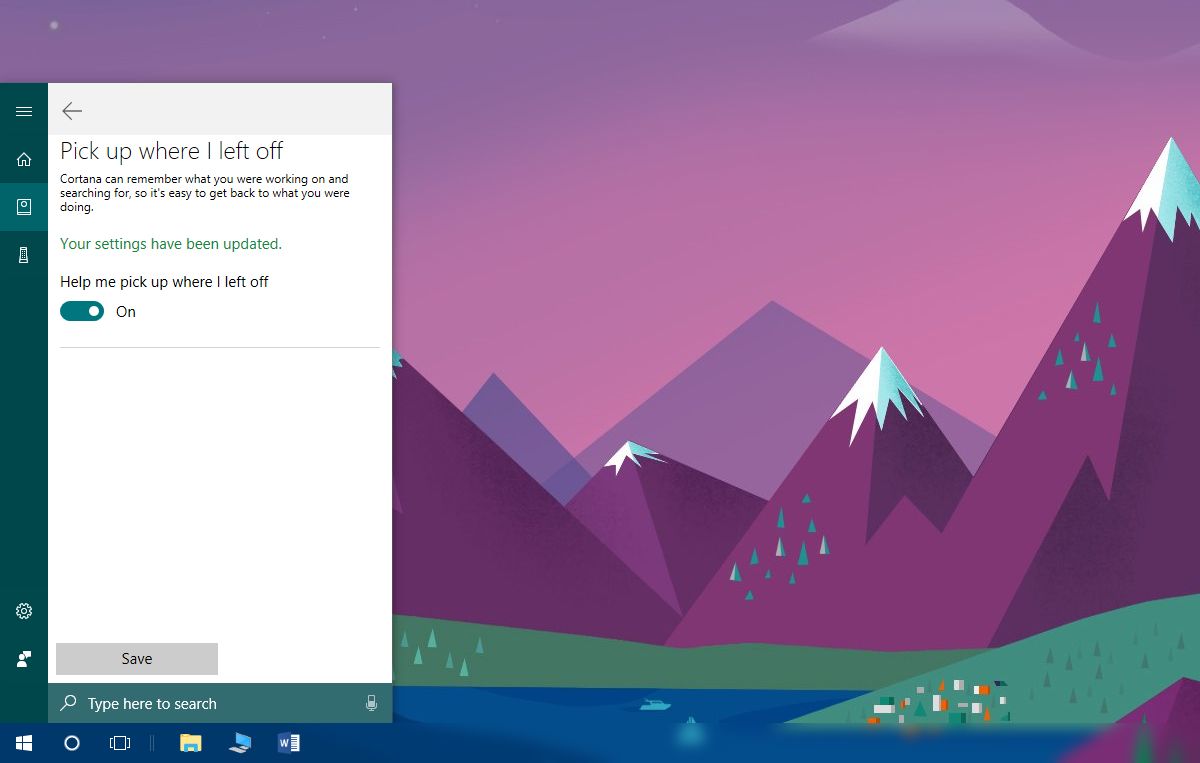
Na próxima vez que você reiniciar o sistema, os aplicativos abertos anteriormente serão abertos automaticamente.
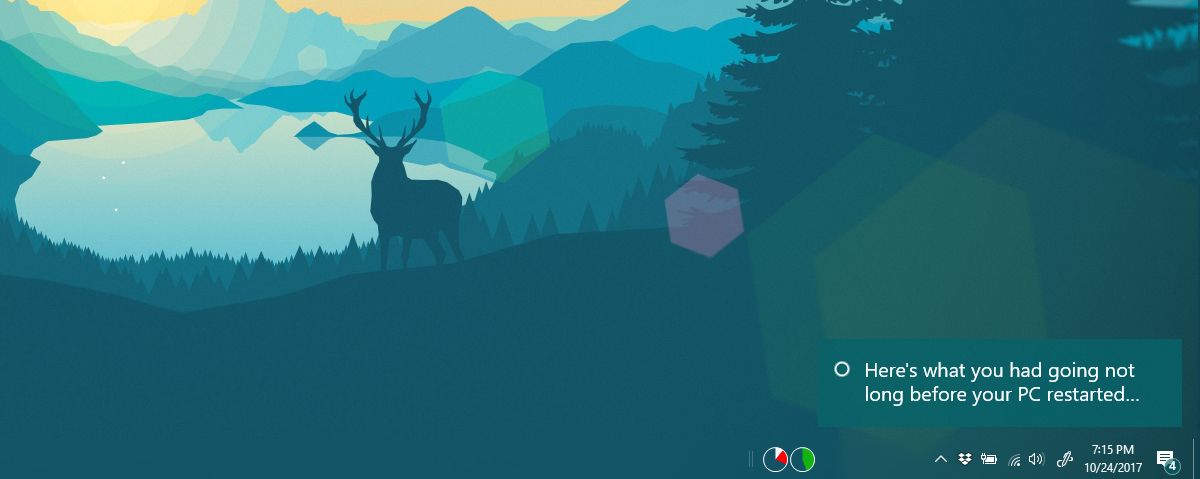
Isso funciona quando você reinicia o sistema ou quandouma instalação ou remoção de aplicativo requer uma reinicialização. Alguns usuários do r / Windows10 dizem que funciona quando você desliga e inicializa o sistema novamente, mas não o vemos.
Se você não é fã do recurso, pode desativá-lo em Cortana> Notebooks> Continuar de onde parei.
O Windows 10 possui esse recurso há um tempo, masera exclusivo para atualizações do Windows. Depois que seu sistema foi reiniciado para instalar atualizações, seus aplicativos anteriores foram abertos automaticamente. Com a Atualização de criadores de outono, esse recurso foi expandido para que os usuários possam habilitá-lo. Pode não funcionar após um sistema adequado desligar e inicializar, mas ainda é útil, mesmo que funcione somente após uma reinicialização.
Instalar e remover aplicativos é mais fácil
Aplicativos como o iTunes exigem que você reinicie seusistema após a instalação ou remoção. O iTunes dificilmente é o único aplicativo que faz isso, mas é um dos mais populares. Tudo o que você instala para modificar sua interface do usuário pode ter os mesmos requisitos. Além disso, se você precisar reverter drivers, desativar dispositivos ou simplesmente reiniciar o sistema para corrigir uma falha de rotina, esse recurso facilita a retomada do trabalho.
É uma pena que nem todos os aplicativos padrão do Windows 10 possam ser retomados. Talvez, ao longo de mais algumas atualizações, mais aplicativos comecem a funcionar com esse recurso.













Comentários